Опера – один из самых популярных интернет-браузеров, который широко используется миллионами пользователей всего мира. Однако, как и любое другое программное обеспечение, Опера может вызвать проблемы и потребовать удаления с компьютера.
Если у вас возникли сложности при удалении Опера, не отчаивайтесь. В этой статье мы расскажем вам, как быстро и эффективно избавиться от этого браузера, даже если у вас возникли проблемы с удалением.
Перед началом процесса удаления Опера, важно учесть несколько вещей. Во-первых, убедитесь, что у вас есть права администратора на компьютере, чтобы иметь возможность удалять программы. Во-вторых, перед удалением Опера, рекомендуется создать резервную копию важных данных, чтобы в случае потери информации иметь возможность восстановления.
Проблемы с удалением Опера? Удаление Опера бывает трудной задачей?

Нередко пользователи сталкиваются с проблемами при удалении браузера Опера. Несмотря на то, что удаление программ не представляет сложности, иногда возникают ситуации, когда удалить Опера становится настоящей головной болью.
Причинами таких трудностей могут быть различные факторы. Во-первых, Опера может оставлять после себя некоторые файлы и ключи реестра, которые усложняют полное удаление программы. Во-вторых, если Опера не была корректно установлена или произошли какие-то ошибки в процессе установки, это также может сказаться на процессе удаления.
Чтобы избежать подобных проблем, рекомендуется использовать специальные программы для удаления программ, например, Revo Uninstaller или IObit Uninstaller. Эти программы проводят глубокий анализ системы и позволяют найти и удалить все файлы и ключи, связанные с Опера. Они также обладают функцией автоматического удаления, которая значительно упрощает процесс.
Если вы предпочитаете удалить Опера вручную, то следуйте следующим шагам:
- Откройте меню "Пуск" и выберите "Панель управления".
- В панели управления найдите раздел "Программы" и выберите "Удалить программу".
- В списке установленных программ найдите Опера и щелкните правой кнопкой мыши по ней.
- В появившемся контекстном меню выберите пункт "Удалить" и следуйте указаниям на экране.
- После завершения процесса удаления проверьте, что все файлы и ключи связанные с Опера, действительно удалены, воспользовавшись, например, программой CCleaner.
Если после проведения всех необходимых действий проблемы с удалением Опера не исчезли, рекомендуется обратиться за помощью к специалистам или на официальные форумы Опера. Может понадобиться более глубокая чистка системы, чтобы полностью избавиться от всех связанных с Опера файлов и ключей.
Помните, что удаление Опера может потребоваться не только в случае проблем с программой, но и при переходе на другой браузер или переустановке Опера. В таких случаях рекомендуется также обращаться к вышеуказанным способам удаления программы.
Быстрое удаление Опера: советы и инструкции
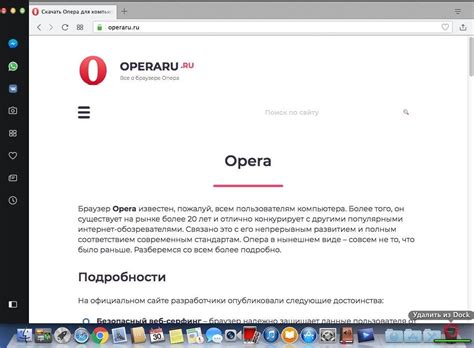
Удаление программы Опера может стать проблемой, если вы не знакомы с особенностями этого браузера. Но не волнуйтесь, в этой статье мы расскажем вам о нескольких способах, которые помогут вам быстро и эффективно удалить Опера.
Перед тем, как приступить к удалению Опера, рекомендуется сохранить важные данные и закрыть все открытые веб-сайты и приложения. Это позволит избежать потери данных и нежелательных последствий.
Способ 1: Удаление через Панель управления
Самый простой способ удалить Опера - это воспользоваться функцией "Установка и удаление программ" в Панели управления вашего компьютера. Чтобы это сделать, выполните следующие шаги:
- Откройте меню Пуск и перейдите в Панель управления.
- Выберите категорию "Программы" или "Программы и компоненты" в Панели управления.
- Найдите Опера в списке установленных программ и щелкните правой кнопкой мыши на ней.
- Выберите "Удалить" или "Изменить/Удалить" в открывшемся контекстном меню.
- Следуйте инструкциям на экране и подтвердите удаление Опера, когда будете подсказаны.
Этот способ подходит для большинства версий операционных систем Windows. Однако убедитесь, что вы выполняете все шаги правильно и внимательно, чтобы избежать проблем или ошибок.
Способ 2: Удаление с помощью специальных утилит
Если удаление Опера через Панель управления не удалось, вы можете воспользоваться специальными утилитами для удаления программ. Некоторые из них могут обнаружить и удалить остатки программы, которые могут оставаться после обычного удаления.
Вот некоторые популярные утилиты для удаления программ:
- Revo Uninstaller
- IObit Uninstaller
- Ccleaner
Скачайте и установите одну из этих утилит, запустите ее и найдите Опера в списке установленных программ. Затем выберите опцию удаления и следуйте инструкциям на экране.
Способ 3: Ручное удаление
Если первые два способа не дали результатов, вы можете попытаться удалить Опера вручную. Однако это способ требует определенных знаний и может быть сложным для неопытных пользователей.
Для ручного удаления Опера:
- Закройте все окна Опера и убедитесь, что все связанные процессы закрыты в Диспетчере задач.
- Откройте папку с установленными программами (обычно это C:\Program Files) и найдите папку Опера.
- Удалите папку Опера и все связанные файлы и папки.
- Очистите реестр от остатков Опера, используя программу для очистки реестра, например, CCleaner.
После этого рекомендуется перезагрузить компьютер, чтобы завершить процесс удаления Опера полностью.
Надеемся, что эти советы и инструкции помогут вам быстро и успешно удалить Опера при возникновении проблем. Если у вас остались вопросы или трудности, не стесняйтесь обратиться к официальной документации Опера или к специалистам технической поддержки.